C# winform 做一个日志文件,用来记录winform使用者的一些操作
Posted
tags:
篇首语:本文由小常识网(cha138.com)小编为大家整理,主要介绍了C# winform 做一个日志文件,用来记录winform使用者的一些操作相关的知识,希望对你有一定的参考价值。
1.日志文件是winform自己的,不是windows的,后缀还是log
2.比如在执行完一个方法后,调用日志的写的方法,写入指定的内容。
public static void WriteLog(string param1, string param2)
System.IO.File.AppendAllText(
logFileName, // 日志文件名
string.Format("0\t1\t2", DateTime.Now, param1, param2), // 用制表符 \t 分隔字段
Encoding.Default);
调用的时候:
Program.WriteLog("添加", "添加的内容"); 参考技术A 这个,到网上一找一大堆吧,就是创建文本文件、写文本文件的简单操作啊,封装起来就是一个简单的完整的日志类。追问
呃~~~~system.IO; 好吧,是我想复杂了。
那问下,把log文件归档怎么做。
(类似于oracle的归档)
你所说的归档是什么意思?担心文件太大?还是暂时放在内存里随后才存储到硬盘上?
1. 文件名嵌入日期,这样就不用担心文件的问题
2. 可以用timer定期进行flush
第一个C# Winform实例
前面我们准备好了相关的库,现在开始搭建环境,本人自动化行业,就用Windorm开发吧,例子仅仅做引导,希望大家能深入。VS版本VS2017
1:打开VS建立一个WInform 项目。拉入两个控件,groupbox,picturebox放到左侧,右侧也拉入一个groupbox,里面放入两个button.一个用来选择图片,一个用来测试二值化的效果。UI效果如下:
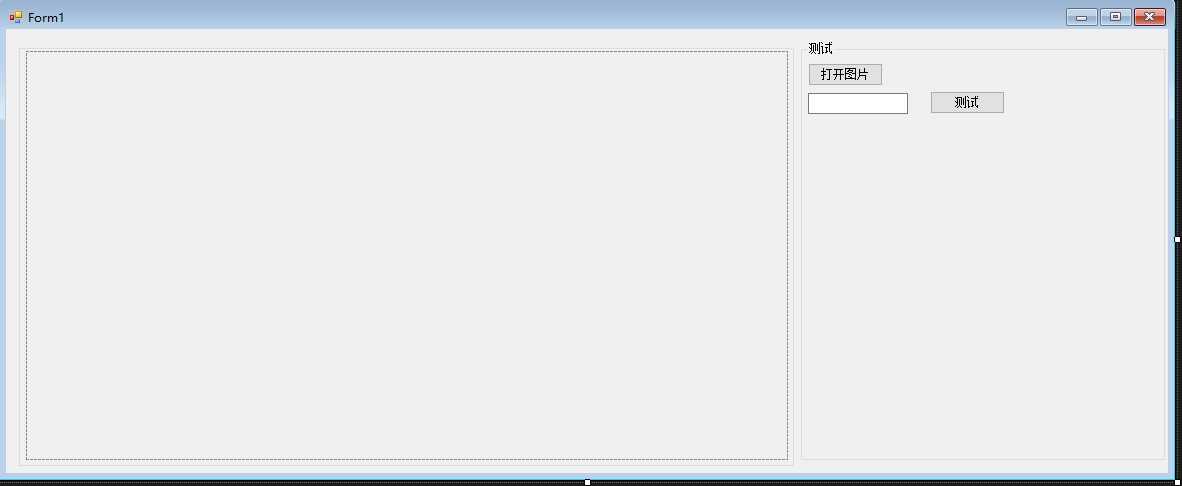
2:本人系统win10,64位。所以用OpencvSharp的64位库。先在项目里添加引用:(net461版本);然后在类里添加 using OpenCvSharp;最后根据个人项目平台,选择新建X64或者X86,用anycpu 容易出问题。好了,经过上面的准备,OpencvSharp相关库所有的东西都可以调用了。
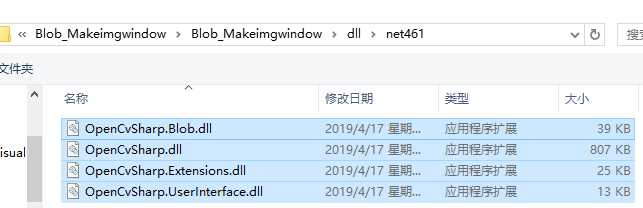
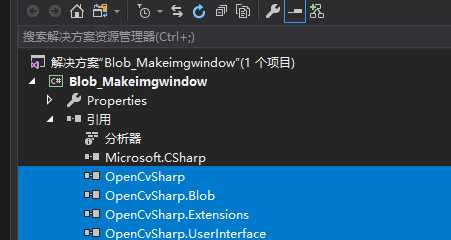
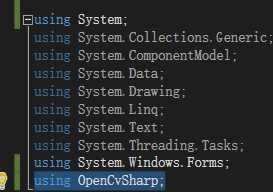
3:图像少不了显示,我们新建一个类,用来管理OpencvSharp的图片显示。
public class SharpWindows [DllImport("user32.dll", SetLastError = true)] private static extern IntPtr FindWindow(string lpClassName, string lpWindowName); [DllImport("user32.dll", SetLastError = true)] private static extern int SetParent(IntPtr hWndChild, IntPtr hWndNewParent); private PictureBox pictureBox; private Control Parentform; public Window Opencvwin; public SharpWindows(PictureBox _pictureBox,string winname) pictureBox = _pictureBox; Cv2.NamedWindow(winname); Opencvwin = new Window(winname, WindowMode.FullScreen); Cv2.SetWindowProperty(Opencvwin.Name, WindowProperty.Fullscreen, 1); IntPtr Childwin = FindWindow(null, winname); SetParent(Childwin, _pictureBox.Handle); Parentform = Control.FromHandle(_pictureBox.Handle); public void Showimg(Mat img) try int width = Parentform.Width; int height = Parentform.Height; Cv2.ResizeWindow(Opencvwin.Name, width, height); Cv2.MoveWindow(Opencvwin.Name, Parentform.Left, Parentform.Top); Cv2.SetWindowProperty(Opencvwin.Name, WindowProperty.Fullscreen, 1); Opencvwin.ShowImage(img); catch(Exception ex) throw (ex);
4.在winform主UI里面初始化一个OpencvSharp的显示窗口:(同时创建一个Mat变量)
SharpWindows Imgwindow;
Mat rawimg;
public OpencvSharpWindow()
InitializeComponent();
Imgwindow = new SharpWindows(this.pictureBox1, "MainUIwindow");
5.两个button点击事件:
private void button_Openpic_Click(object sender, EventArgs e)
try
var filename= OpenfileDlg();
if(filename!=null&& filename!="")
Mat img = Cv2.ImRead(filename);
Imgwindow.Showimg(img);
rawimg = img.Clone();
img.Dispose();
catch(Exception ex )
throw (ex);
private static string OpenfileDlg(string Defaultpath = null)
OpenFileDialog ofd = new OpenFileDialog();
ofd.Title = "请选择要打开的文件";
//多选
ofd.Multiselect = true;
//初始目录
ofd.InitialDirectory = Defaultpath;
//设定文件类型
// ofd.Filter = "*.bmp | *.jpg";
ofd.ShowDialog();
//获得在打开文件对话框中选择的文件的路径
string path = ofd.FileName;
return path;
private void button_Test_Click(object sender, EventArgs e)
try
if(rawimg!=null)
//转灰度
Mat grayimg;
if (rawimg.Channels()==3)
grayimg = rawimg.CvtColor(ColorConversionCodes.BGR2GRAY);
else
grayimg = rawimg.Clone();
Imgwindow.Showimg(grayimg);
//bin
double dvalue = 0;
double.TryParse(textBox_ThreshValue.Text, out dvalue);
if(dvalue==0)
dvalue = 10;
Mat binimg = grayimg.Threshold(dvalue, 255, ThresholdTypes.Binary);
Imgwindow.Showimg(binimg);
grayimg.Dispose();
binimg.Dispose();
catch(Exception ex)
throw (ex);
6.代码敲完。剩下我们测试一下效果:
点击打开图片按钮,选择需要显示的图片,我网上下载了一张,UI那里就有显示了,还是很直观方便的。
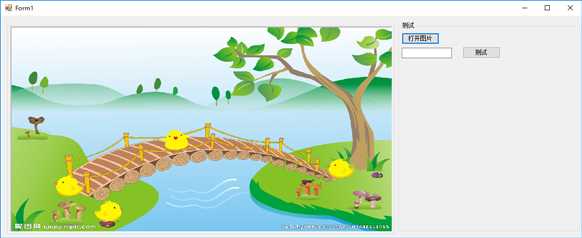
接着我们测试一下简单的二值化效果。在text文本框里分别填入50,100,200,220效果分别如下:
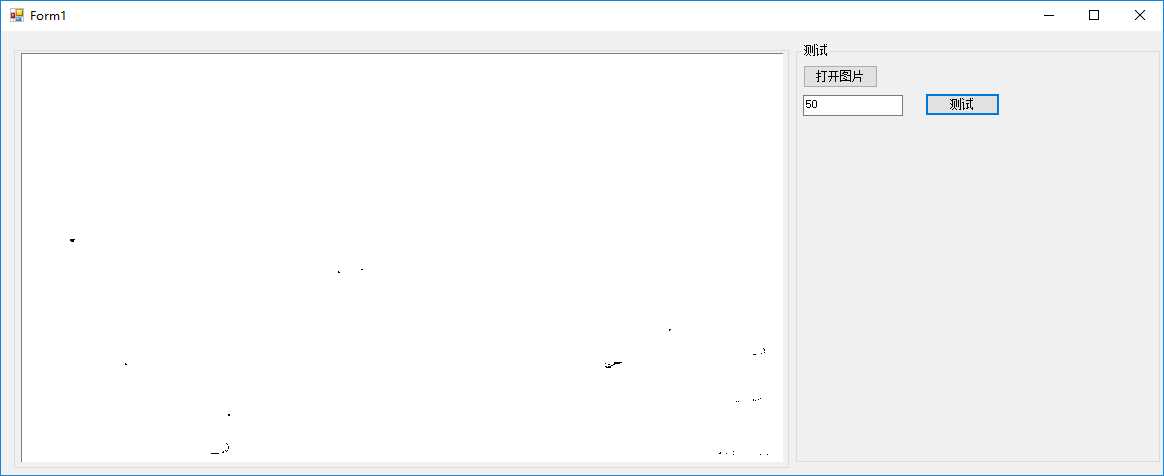
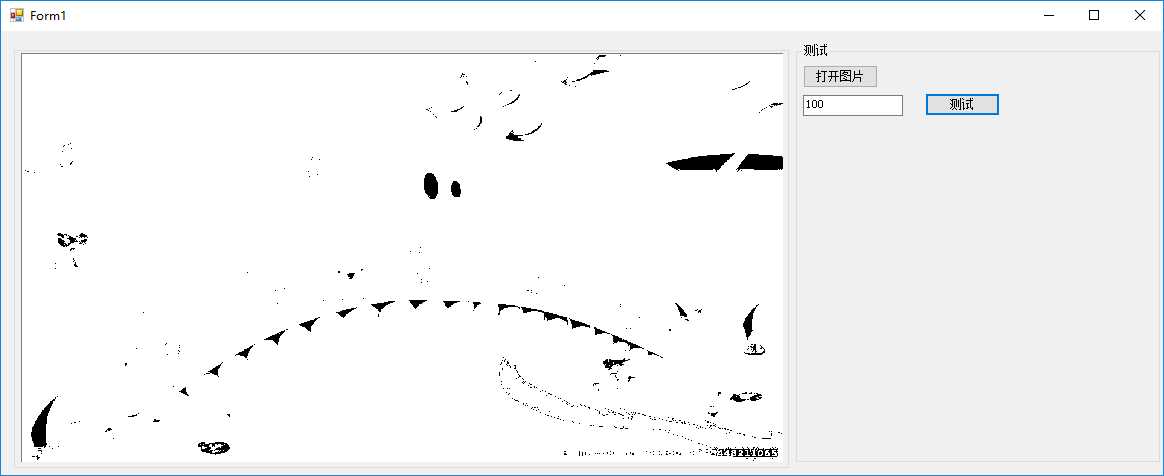
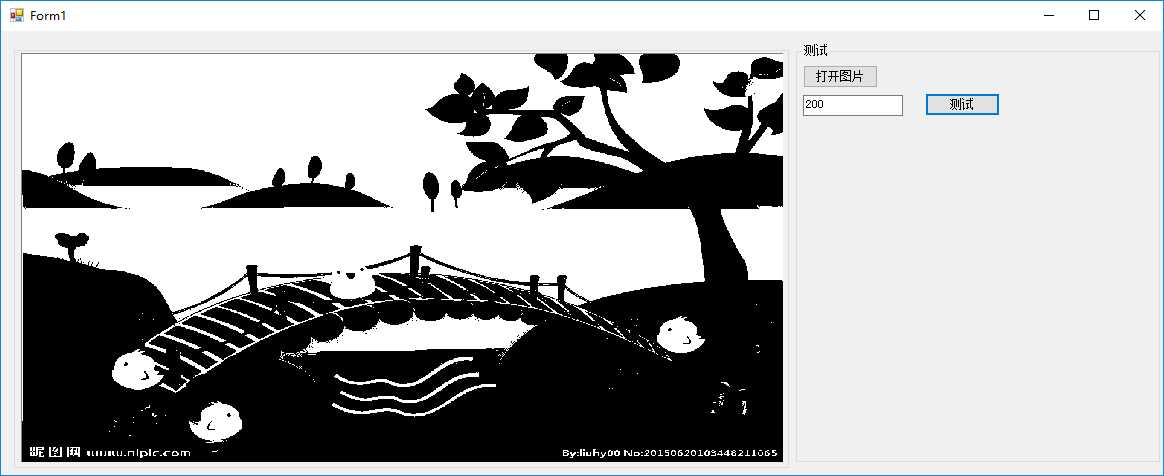
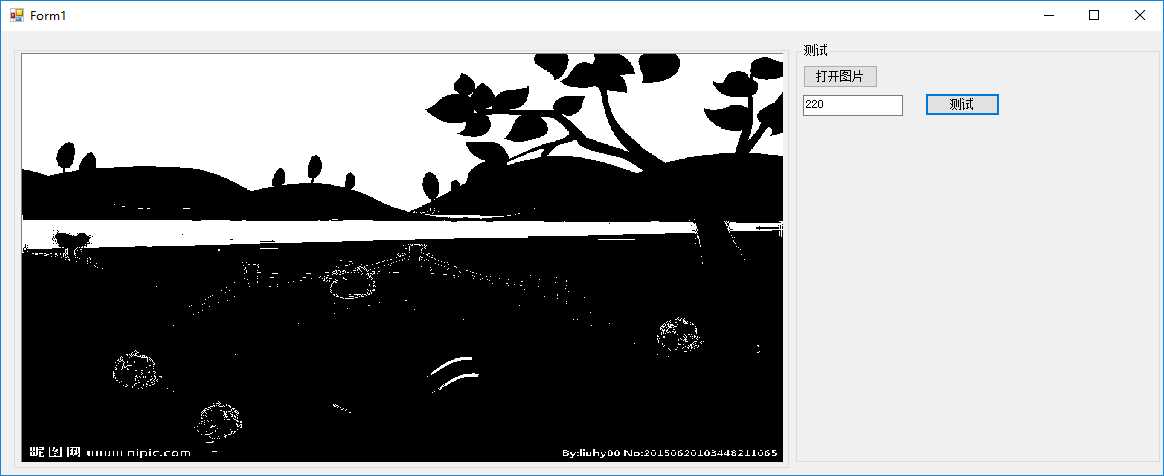
本次实例结束。希望大家动手操作,这样才能学习到东西。
各位,如果需要我的源码,请留言,谢谢!
以上是关于C# winform 做一个日志文件,用来记录winform使用者的一些操作的主要内容,如果未能解决你的问题,请参考以下文章